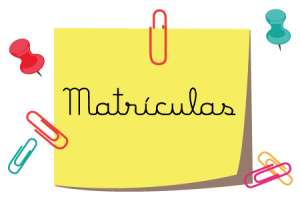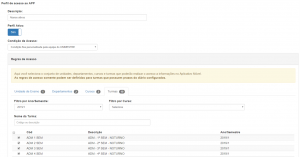O passo a passo a seguir auxilia o estudante na sua jornada para realizar simulados e avaliações dentro da plataforma do Estuda+.
1) Na página inicial (“Home”) do estudante, é preciso clicar no curso que o(a) simulado/avaliação foi criado(a).
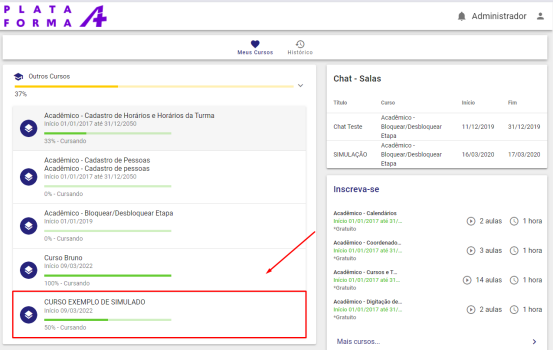
2) Na aba “Conteúdos”, deve-se clicar no(a) simulado/avaliação a ser realizado(a).
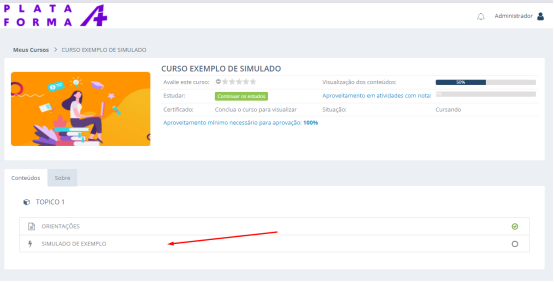
3) Ao clicar no(a) simulado/avaliação, o estudante será direcionado para a tela onde deverá escolher o idioma que quer responder.
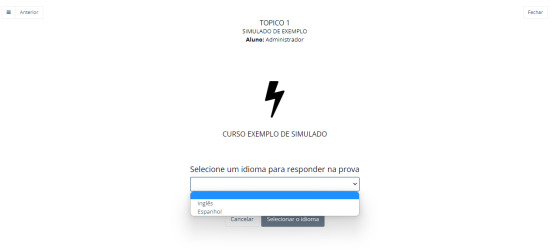
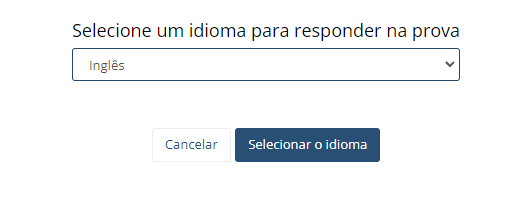
Ao selecionar um idioma, a tela é recarregada com informações do(a) simulado/avaliação.
4) Ao clicar em “Começar a prova”, o sistema vai apresentar a primeira questão do(a) simulado/avaliação conforme abaixo.
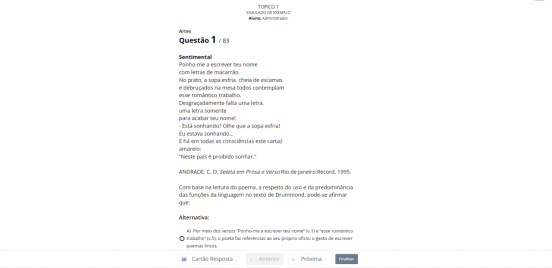
5) É possível navegar por todas as questões da prova clicando no botão “Cartão Resposta”.
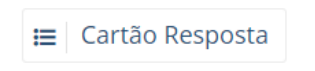
6) Ao clicar nesse botão, vai ser apresentado um menu no lado direito da tela com todas as questões da prova agrupadas por assunto/área de conhecimento. Por meio do “Cartão de Resposta”, é possível visualizar de maneira mais ampla quais questões ainda não foram respondidas e ir diretamente nelas para responder, apenas clicando em “Ver”.
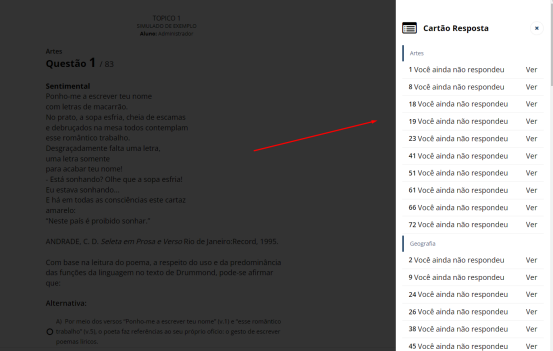
7) Ao selecionar uma resposta e clicar em “Próxima”, o sistema salva a resposta no banco de dados e adiciona a alternativa selecionada no cartão resposta.
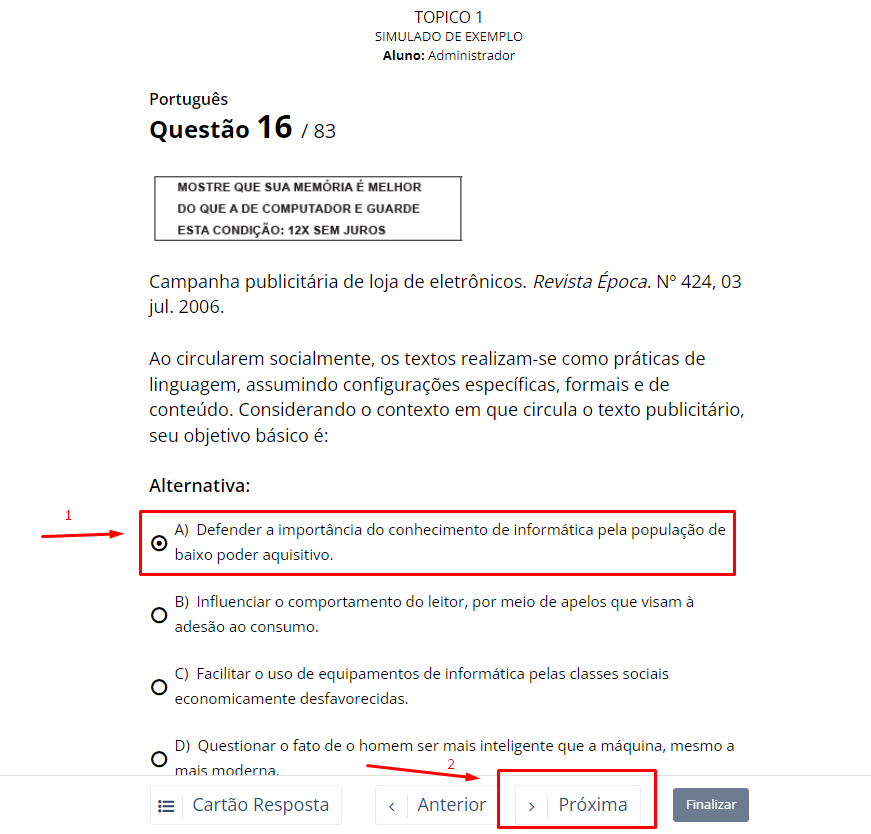
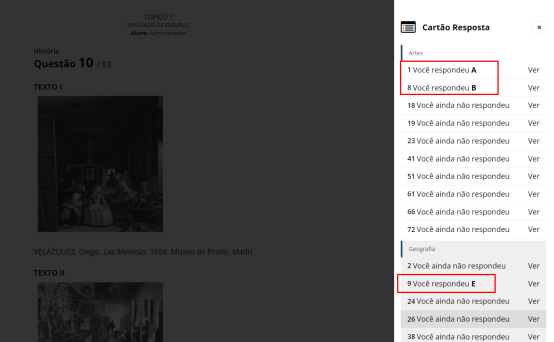
8) Se o estudante sair da plataforma ou somente fechar o(a) simulado/avaliação, ele não perderá as respostas, desde que isso aconteça durante o período em que este/esta estiver disponível. Ou seja, enquanto o(a) simulado/avaliação estiver aberto(a), ele consegue continuar da última questão não respondida. Assim, ao voltar para a tela para continuar o(a) simulado/avaliação, ele vai visualizar o botão “Continuar a prova”.
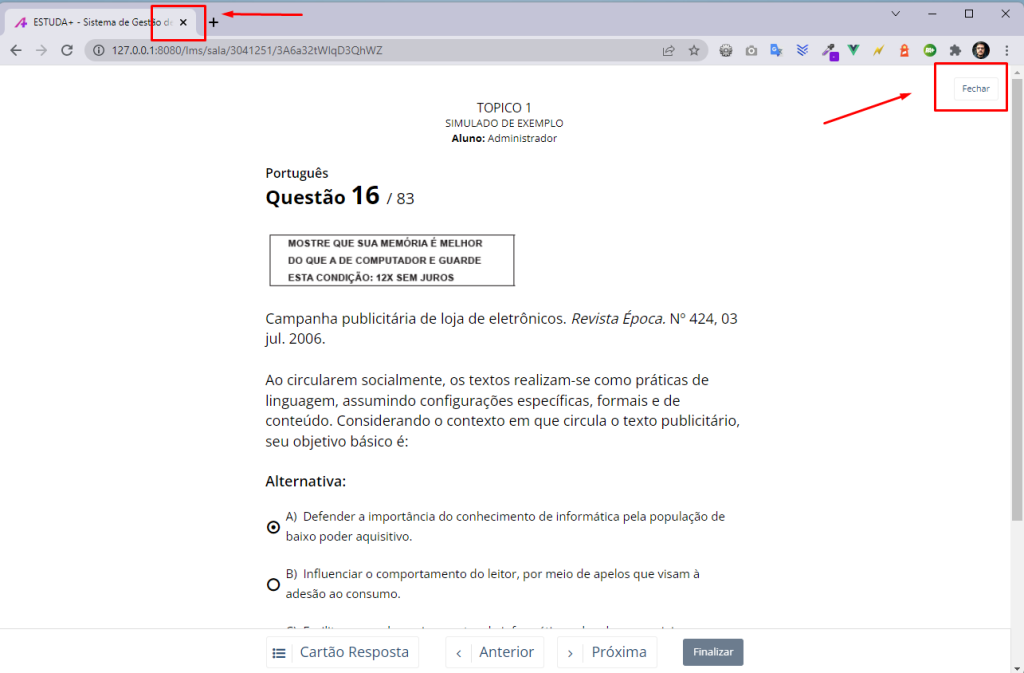
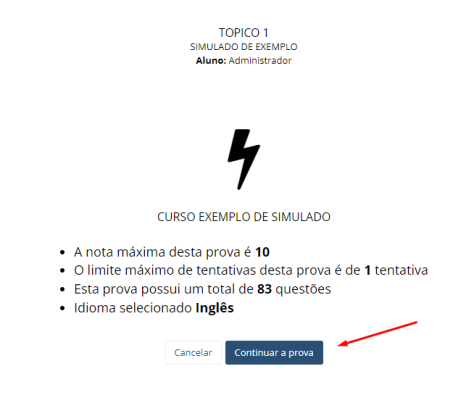
9) Ao responder todas as questões, será possível finalizar o(a) simulado/avaliação. Ao clicar em “Finalizar a prova”, as questões são enviadas automaticamente para correção e o estudante é redirecionado para a tela inicial.
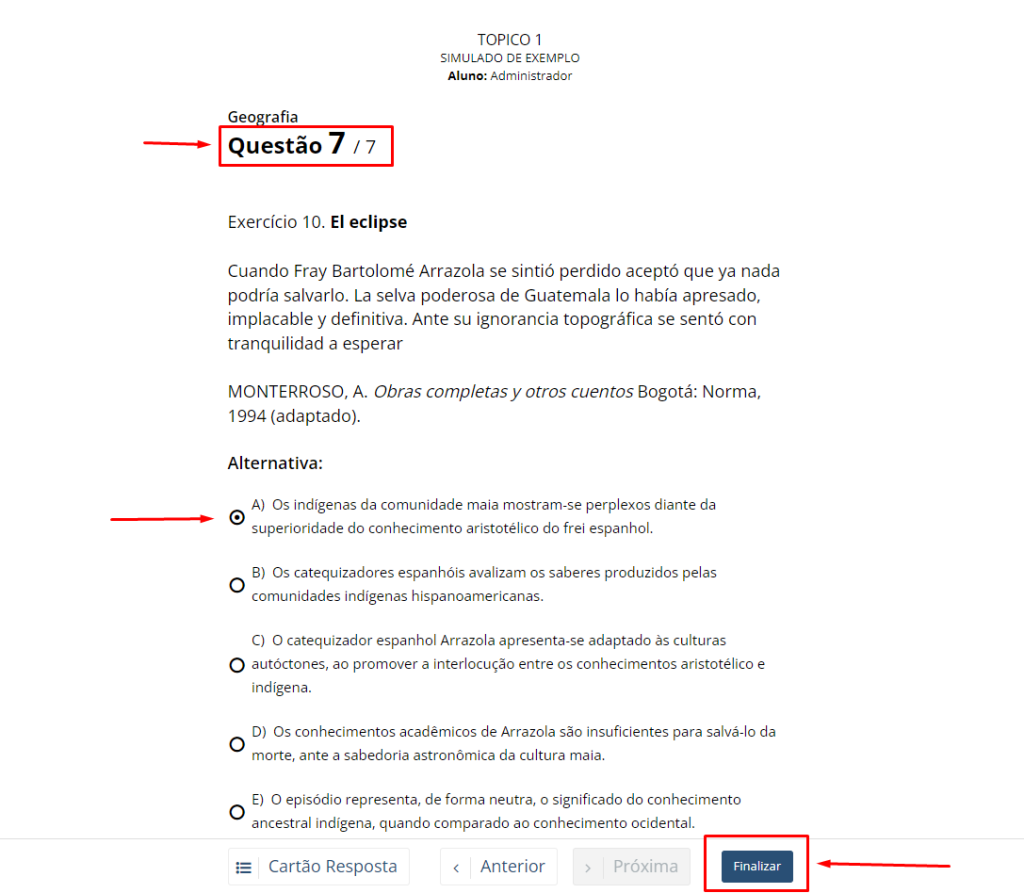
Clicando em “Visualizar a última prova respondida”, o estudante consegue visualizar suas respostas e gabarito, se assim foi configurado no ato de cadastro da prova.
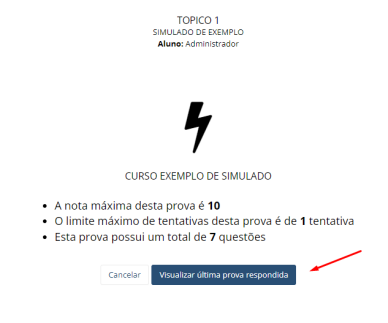
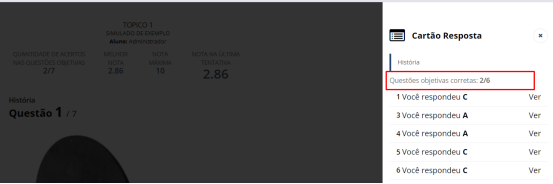
Com isso, o estudante finaliza a jornada de resolução do(a) simulado/avaliação.
Clique nas estrelas e classifique
Lamentamos que este post não tenha sido útil para você!
Vamos melhorar este post!
Diga-nos, como podemos melhorar este post?